Como reabrir todas as abas fechadas no Microsoft Edge quando você não recebe o prompt de restauração
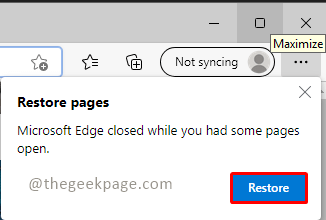
- 4810
- 656
- Loren Botsford
Um navegador da Internet é uma ferramenta em que frequentemente confiamos para navegar pela Internet para descobrir o melhor do mundo cibernético. Desde o lançamento da Internet, o navegador que sempre permanece em segundo plano se tornou um aplicativo indispensável. A Microsoft havia entrado no jogo do navegador através do Internet Explorer, que foi objeto de memes todos esses anos. No entanto, agora a empresa decidiu parar o Internet Explorer para o bem e lançado Edge. O navegador Edge é eficiente, ajuda você a se manter organizado e coloca você no controle da navegação o tempo todo permanecendo em segundo plano. Você pode ter aberto várias guias e passar por vários sites na Internet ao longo do dia. Às vezes, o navegador está fechado devido a vários motivos e podemos achar difícil recuperar todas as guias quando reabrimos o navegador. Às vezes você pode não ter o aviso para reabrir abas acidentalmente fechadas. Como solução alternativa, você pode usar as etapas abaixo para recuperar as guias fechadas acidentalmente.
Reabrir todas as abas fechadas da Microsoft Edge
Etapa 1: Abra o Borda navegador para verificar se você está recebendo um prompt de restauração. Se você receber o prompt, selecione Restaurar no aviso para abrir as guias fechadas anteriores.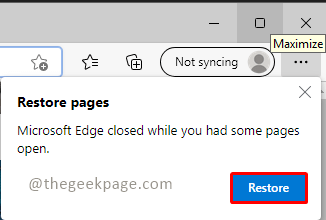 Observação: O navegador poderia ter travado mais cedo ou você pode ter fechado -o por engano. O novo navegador só abrirá uma única guia. Se você não tem um prompt de restauração, não se preocupe. Continue mais adiante com as etapas abaixo.Etapa 2: clique no 3 linhas pontilhadas (…) no canto superior direito do navegador e clique em História do menu suspenso.
Observação: O navegador poderia ter travado mais cedo ou você pode ter fechado -o por engano. O novo navegador só abrirá uma única guia. Se você não tem um prompt de restauração, não se preocupe. Continue mais adiante com as etapas abaixo.Etapa 2: clique no 3 linhas pontilhadas (…) no canto superior direito do navegador e clique em História do menu suspenso.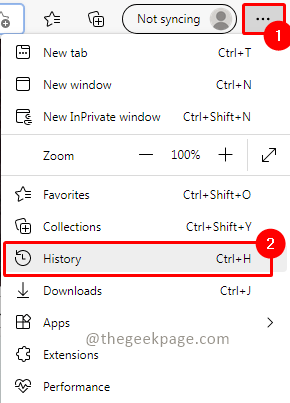 Etapa 3: na história, no fechado recentemente guia, você terá as guias fechadas como um grupo. Você pode expandi -lo para verificar quais todas as guias reabrirão. Basta clicar no grupo para abrir todas as guias fechadas.
Etapa 3: na história, no fechado recentemente guia, você terá as guias fechadas como um grupo. Você pode expandi -lo para verificar quais todas as guias reabrirão. Basta clicar no grupo para abrir todas as guias fechadas.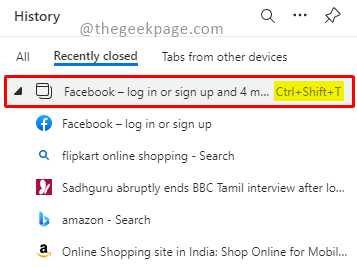 Observação: Como você pode ver na captura de tela acima, você pode usar o atalho Ctrl+Shift+T Para restaurar as guias também.Agora você tem as guias restauradas prontas para uso e pode começar a navegar e navegar para seus sites favoritos. Você sabia que algumas pessoas mantêm até 30 guias ativas a qualquer momento? Informe -nos nos comentários quantas guias mínimas do navegador você mantém aberto ao navegar?
Observação: Como você pode ver na captura de tela acima, você pode usar o atalho Ctrl+Shift+T Para restaurar as guias também.Agora você tem as guias restauradas prontas para uso e pode começar a navegar e navegar para seus sites favoritos. Você sabia que algumas pessoas mantêm até 30 guias ativas a qualquer momento? Informe -nos nos comentários quantas guias mínimas do navegador você mantém aberto ao navegar?
- « Como remover vírgulas dos valores do número e valores de texto no Excel
- Como adicionar números de página no Adobe Acrobat »

